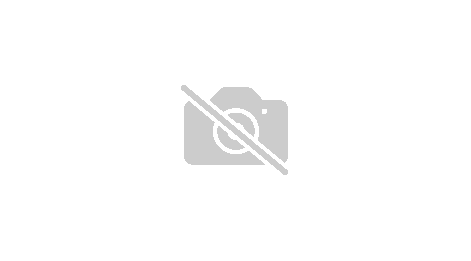Bilgisayarın Modelini Öğrenme, Bilgisayarın Marka ve Modeli Nasıl Öğrenilir?, Bilgisayarın Anakart Modelini Öğrenme, Bilgisayar Monitör Modeli Öğrenme
Bilgisayarın Marka ve Modelini Öğrenme; Bilgisayarın bir parçası bozulduğunda ve bu parçayı yenilemek istediğimizde bilgisayarımızın markasının yanı sıra modelini öğrenmeye de ihtiyaç duyuyoruz.

Böylelikle internette veya ikinci el bilgisayar parçaları satan adreslerde ihtiyaç duyduğumuz parçayı aramaya koyuluyoruz.
Bazen de bilgisayarımızı satmak istediğimizde ikinci el piyasasını araştırmak için bilgisayarımızın marka ve model bilgisini öğrenmek, böylelikle bilgisayarımıza bir fiyat biçmek istiyoruz.
Bilgisayarımızı satın alırken, çoğumuz bilgisayarımızın markasını bilsek de söz konusu model olduğunda çoğunlukla modeli aklımızda tutma ihtiyacı hissetmiyoruz.
Bu yüzden de bilgisayarımızın parçası bozulduğunda yeni parça almak için ya da bilgisayarımızı satmak istediğimizde bilgisayarımızın marka ve modelini nereden ve nasıl öğrenebileceğimizi merak ediyoruz.
Bilgisayarın modelini öğrenme başlıklı bu yazımızda size ait olan bilgisayarın marka ve model bilgilerine nasıl ulaşabileceğinize değinmeye, konuya dair sizleri aydınlatmaya çalışacağız.
Bilgisayarın Modelini Öğrenme
Bilgisayarınızın modelini aşağıdaki 3 yöntemden birini deneyerek, öğrenebilirsiniz.
- Bilgisayarınızın arkasına bakın
Popüler markaların büyük çoğunluğunda bilgisayar modeli, bilgisayarın hemen arkasında yer alıyor.
Laptoplarınızın model bilgisine ulaşmak istediğinizde de bu yöntemi deneyebilirsiniz.
- Bilgisayarınızın pil bölmesini kontrol edin
Özellikle eski tarz yani eski model bilgisayarların genelinde bilgisayarın modeli, hemen arkasında yazıyor. Lakin bu yazı kağıt ile sabitlendiğinden zaman geçtikçe kağıttaki yazı da silinip, okunamaz bir hale geliyor.
Bu durumda bilgisayarın pil bölmesine göz atmak gerekiyor. Bilgisayar bataryasını çıkarıp, pil bölmesini kontrol ettiğinizde burada bilgisayar model bilgisinin yazılı olduğunu görebilirsiniz.
- Bilgisayarınızın kapağının altına bakın
Diz üstü bilgisayarınızın model bilgisine arkasında bulunan kapağı açıp, ulaşabilirsiniz.
Birçok diz üstü bilgisayarın model bilgisi, kapağın iç kısmında yazdığından model bilgisi için kapağı kaldırmanız gerekiyor.
Yukarıdaki 3 farklı yöntemi sırasıyla denemenize rağmen bilgisayarınızın model ve marka bilgisine hala ulaşamadıysanız; birtakım komutları bilgisayarınızın çalıştır penceresine girerek, bilgilere erişebilirsiniz.
Bilgisayarın Marka ve Modeli Nasıl Öğrenilir?
Mağazalardan satın aldığımız bilgisayar ya da pclerin üzerinde markasına dair logosu yer alıyor.
Toplama bilgisayarlarda ise model bilgisi olmayabiliyor.
Bilgisayarınızın marka ve model bilgisine systeminfo veya dxdiag komutları sayesinde ulaşabilirsiniz.
Bu komutları aşağıdaki şekilde özetleyebiliriz:
- Systeminfo komutu ile bilgisayarın modelini öğrenme:
Bilgisayar modelini öğrenebilmenin en güvenilir yolu systeminfo komutunu bilgisayarınıza girmeniz!
Bu noktada ilk olarak, windows+R tuşlarına basmalısınız.
Karşınıza çalıştır penceresi çıktığında ilk olarak cmd komutunu yazmalısınız.
Daha sonra dos penceresine systeminfo komutunu yazmalısınız.
Ardından enter tuşuna basmalısınız.
Enter tuşuna bastığınızda karşınıza bilgisayarın marka ve model bilgisinin yer aldığı bir liste açılıyor.
Bu listeden sistem üreticisi ve sistem modeli yazan kısma bakarak, kolaylıkla bilgisayarınızın markasını ve modelini öğrenebilirsiniz.
- Dxdiag komutu ile bilgisayarın marka ve modelini öğrenme:
Systeminfo komutuna alternatif olarak dxdiag komutu ile de bilgisayarınızın model ve marka bilgisine ulaşabilirsiniz.
Bu amaçla systeminfo komutu yazmak yerine dxdiag komutu yazarak da işleminizi gerçekleştirebilirsiniz.
Yani sırasıyla windows+R tuşlarına basmalı, ardından çalıştır penceresine cmd komutunu yazmalı, daha sonra dos penceresine dxdiag komutunu yazmalı ve son olarak da enter tuşuna basmalısınız.
Sistem üreticisi ve sistem modeli kısmına bakarak, bilgisayar marka ve model bilgisini elde edebilirsiniz.
Bilgisayarın Anakart Modelini Öğrenme
Mevcut anakartınızı değiştirip, aynı model yeni bir anakart satın almayı düşünüyorsanız ya da anakartınızın performansından memnun olmadığınız için daha üst model bir anakart almak istiyorsanız; öncelikle bilgisayarınızın anakart model bilgisini öğrenmenizi öğreniyoruz.
Bilgisayarınızın anakart modelini de tıpkı bilgisayarınızın marka ve modeli gibi birtakım komut istemleri ile hızlıca öğrenebilirsiniz.
Bilgisayarınızın anakart modelini öğrenmek için yapmanız gerekenleri adım adım aşağıdaki şekilde özetleyebiliriz:
- Windows+R tuşlarına basarak, çalıştır penceresini açın.
- Açılan pencereye cmd yazın ve aratın.
- Karşınıza çıkan komut istemi ekranına ‘wmic csproduct get name, identifying number, uuid yazın ve aratın(virgülleri de yazmayı unutmamanız gerekiyor)
- Böylelikle karşınıza açılan sayfada anakart modelinizi görebilirsiniz.
Alternatif olarak aşağıdaki yöntemi de deneyebilirsiniz:
- İlk olarak Windows+R tuşlarına basın ve çalıştır ekranını açın.
- Çalıştır ekranına msinfo32 yazın ve aratın.
- Karşınıza çıkan Sistem bilgisi ekranındaki Sistem Özetine tıklayın.
- Sistem Özeti sayfası açıldığında sistem modeli satırını bulun.
- Sistem modeli satırında anakart model bilginizin yazdığını söyleyebiliriz.
Bilgisayar Monitör Modeli Öğrenme
Bilgisayarların en önemli parçalarından biri olan monitörler bozulduğunda ve yeni monitör almak istediğimizde de monitör model bilgisine ihtiyaç duyuyoruz.
Sizler de masa üstü bir bilgisayara sahipseniz, bilgisayarınızın monitör model bilgisine monitörün arka kısmındaki bandrolden ulaşabilirsiniz.
Bu yazımızda kısaca bilgisayar marka ve modeli nasıl öğrenilir? Laptop model numarası öğrenme nasıl olur? sorularını yanıtlamaya çalıştık.
Sizler de konuya dair her türlü soru ve görüşlerinizi yazımızın yorum kısmına yazabilir, bilgisayar marka ve model bilgisi öğrenmeye dair önerilerinizi değerli okuyucularımızla paylaşabilirsiniz.
Cep Telefonu Yönlendirme Nasıl Yapılır?
Telefonun Şarjı Çok Çabuk ve Hızlı Bitiyor